Cómo compartir fotos con amigos en Flickr
Subir sus imágenes a una plataforma para compartir fotos como Flickr es una manera conveniente de compartir fotos con amigos, familiares o compañeros de trabajo. Puede compartir fotos individuales, presentaciones de diapositivas o álbumes completos en Flickr haciendo clic en Compartir. icono.
Conectando Redes Sociales a Su Cuenta
Si planea compartir algunas de sus fotos en Facebook, Twitter o Tumblr, visite Compartir y extender página para conectar su cuenta de red social a Flickr. Conectar una cuenta no solo le permite compartir sus fotos en su blog de Tumblr o Twitter haciendo clic en un solo botón, sino que también le permite a Flickr compartir automáticamente sus nuevas fotos cargadas en su línea de tiempo de Facebook.
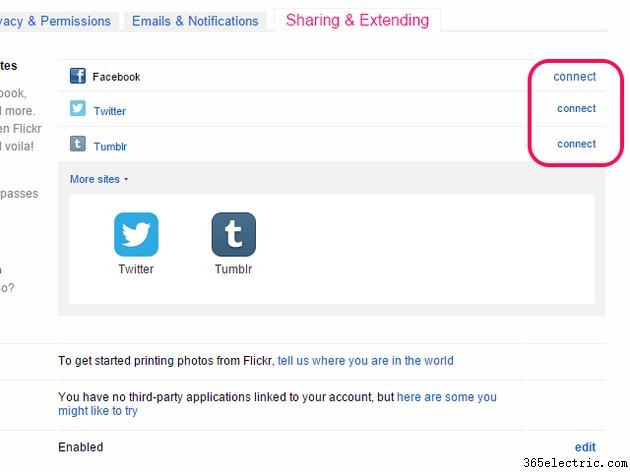
Haz clic en Conectar junto a la cuenta de la red social que desea conectar y siga las instrucciones en pantalla para autorizar la conexión.
Consejo
Puede eliminar una conexión de red social existente en cualquier momento haciendo clic en Editar al lado y seleccionando Eliminar conexión .
Advertencia
Las actualizaciones de actividad de Facebook La función está activada de forma predeterminada, lo que permite que Flickr publique sus nuevas cargas en su línea de tiempo. Para desactivarlo, haz clic en Facebook , desmarque la casilla de verificación junto a Compartir automáticamente y guarde sus cambios.
Compartir fotos
Paso 1:seleccionar una foto
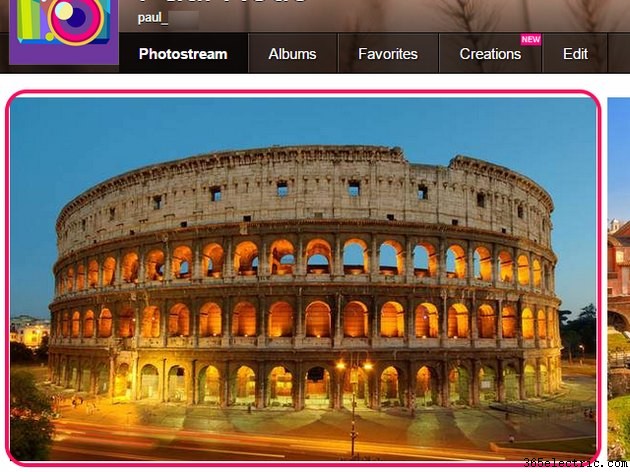
Ve a Photostream y haz clic en la foto que deseas compartir.
Paso 2:abrir el menú Compartir
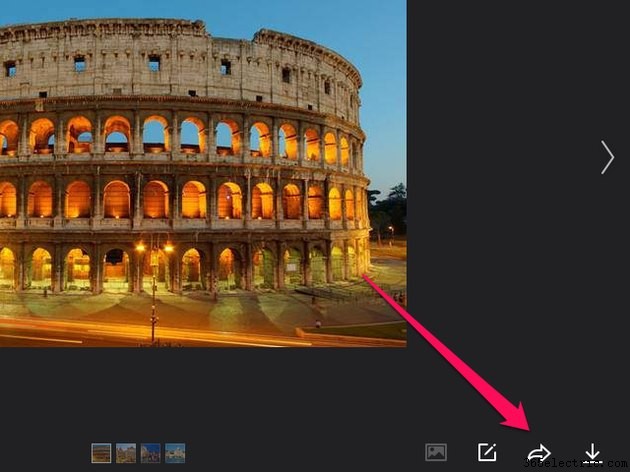
Haz clic en Compartir icono.
Paso 3:Compartir a través de una red social o correo electrónico
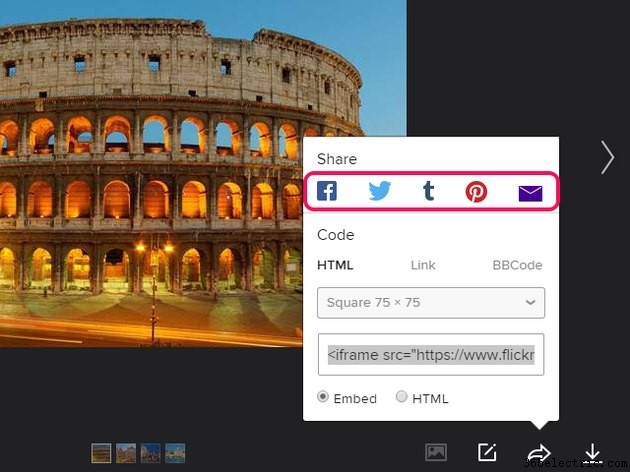
Seleccione una plataforma social y, opcionalmente, escriba algunos comentarios sobre su foto antes de hacer clic en Enviar o Publicar botón. Alternativamente, haga clic en Correo electrónico icono para enviar un enlace a su foto por correo electrónico.
Paso 4:Incrustar la foto en una página web o publicación de blog
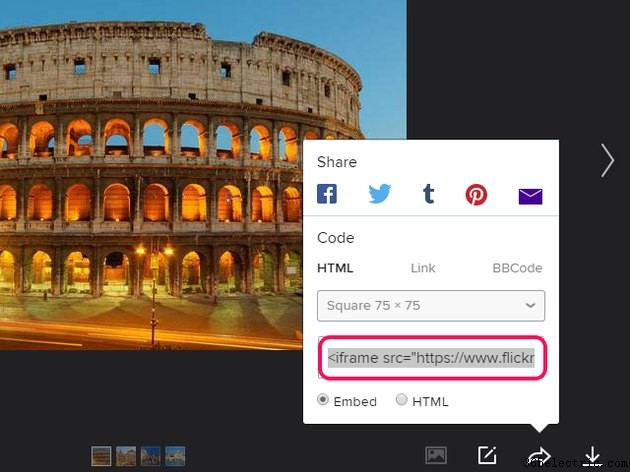
Copie el código de inserción en su Portapapeles de Windows y péguelo en el código fuente de su página web o en su publicación de blog.
Paso 5:Compartir un enlace directo a su foto
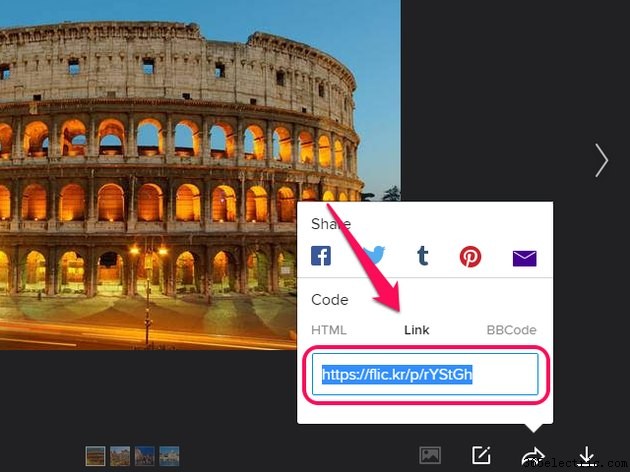
Haga clic en Enlace para revelar un enlace directo a su foto. Puede compartir ese enlace con amigos o familiares, por ejemplo, enviándoles un mensaje en Skype o cualquier otra aplicación de mensajería instantánea.
Paso 6:Incrustar su foto en una publicación del foro
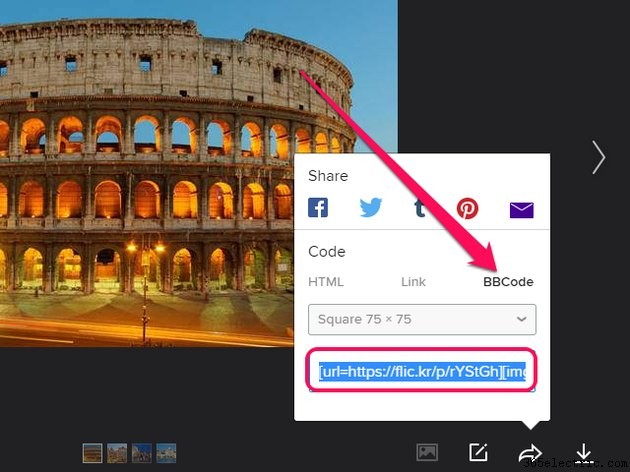
Selecciona BBCode y copie el código de inserción en su Portapapeles. Ahora puede pegar ese código en una publicación en cualquier foro de Internet que admita BBCode.
Advertencia
Si intenta compartir una foto que previamente etiquetó como privada , no puedes compartir la foto en Twitter , Tumblr o Pinterest haciendo clic en los iconos respectivos. Sin embargo, aún puede compartir la foto en Facebook, incrustarla en una página web o publicación en un foro o enviar un enlace por correo electrónico.
Compartir álbumes
Paso 1
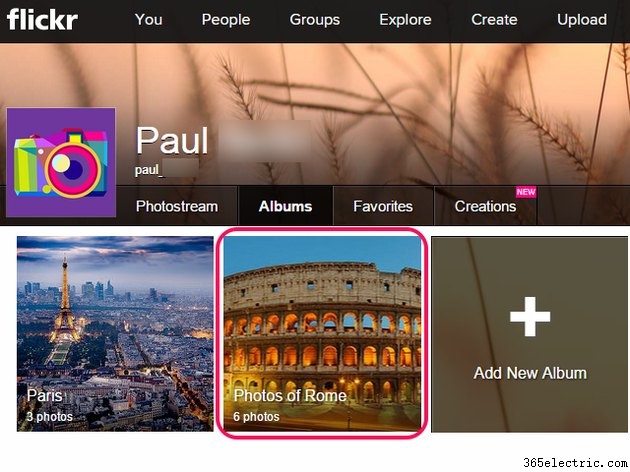
Abre el Tú menú de la barra de herramientas de Flickr y seleccione Álbumes . Haz clic en el álbum que quieras compartir.
Paso 2
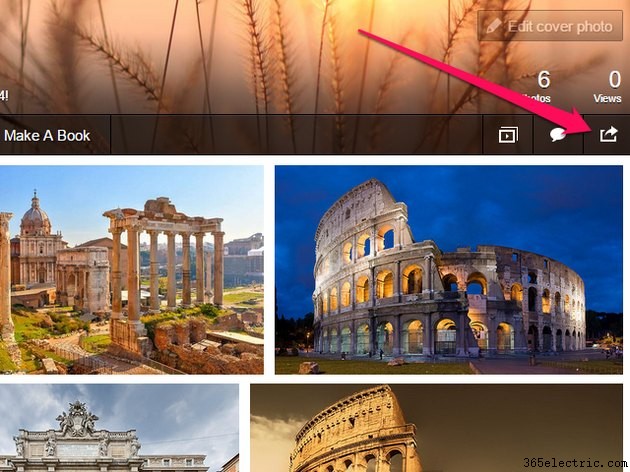
Haz clic en Compartir icono.
Paso 3
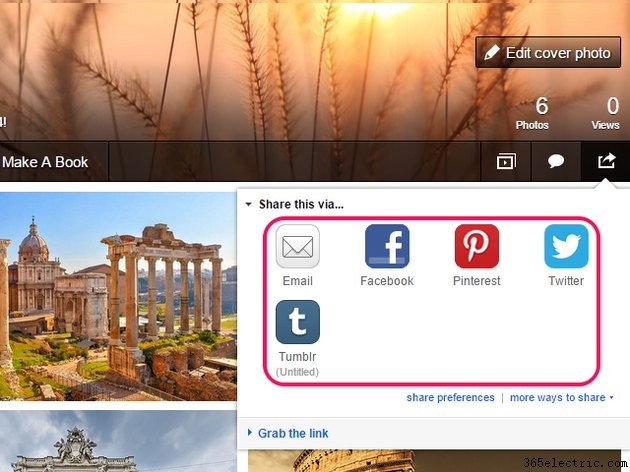
Haga clic en cualquier icono para compartir el álbum completo en la red social seleccionada o para enviar un enlace al álbum por correo electrónico.
Paso 4
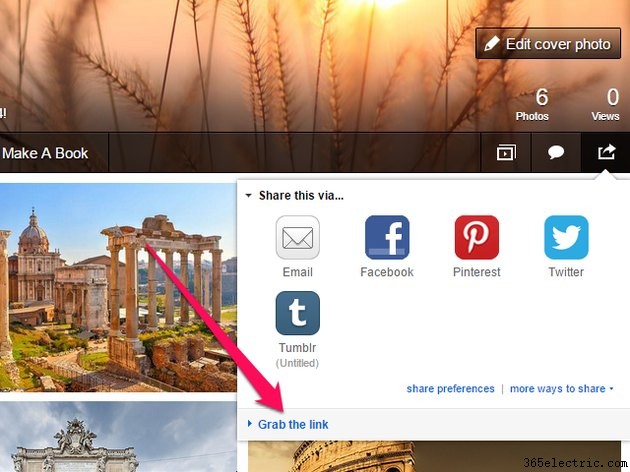
Seleccione Tomar el enlace para revelar un enlace directo al álbum.
Compartir presentaciones de diapositivas
Paso 1
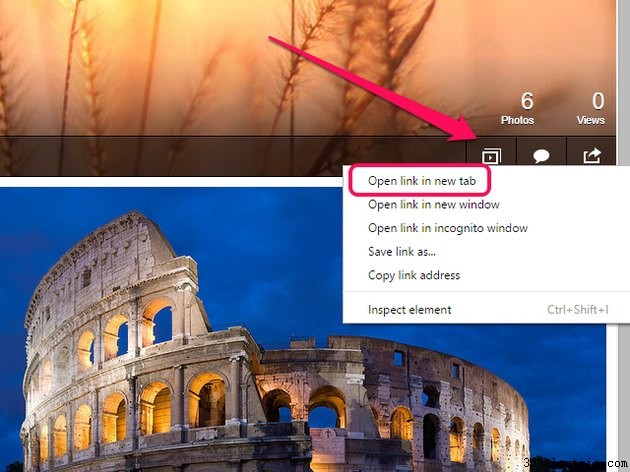
Haz clic con el botón derecho en la presentación de diapositivas icono de tu Photostream página o desde un álbum y seleccione Abrir enlace en una pestaña nueva .
Paso 2
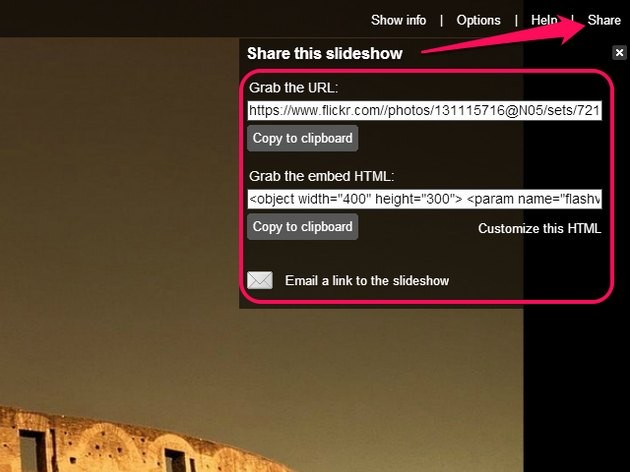
Abra la pestaña del navegador que contiene su presentación de diapositivas y haga clic en Compartir enlace para abrir una ventana emergente.
- Copie la URL si desea enviar un enlace directo a la presentación de diapositivas a un contacto.
- Copie el código de inserción y péguelo en el código fuente de una página web para incrustar la presentación de diapositivas en la página.
- Seleccione Enviar por correo electrónico un enlace a la presentación de diapositivas para enviar un enlace a la presentación de diapositivas por correo electrónico.
- ·Cómo compartir aplicaciones iPhone con amigos
- ·Como descargar fotos a un Zune
- ·Cómo Anotar Fotos
- ·Cómo enviar fotos con números de serie
- ·Cómo agregar álbumes de fotos en el iPhone con el PC
- ·Cómo editar fotos en OkCupid
- ·Cómo compartir una impresora con un VirtualBox
- ·Cómo bloquear la descarga de fotos en Facebook
